大学生活に必須のパソコン。
大学の入学金や授業料などを収めてほっと一息つく暇もなく、追いうちをかけるかのようにウン十万もするパソコンの案内が生協から届きます・・・。
どんなPCを選んだらいいのかよくわからない、生協で購入した方がいいの?など、悩んでいる方も多いのではないでしょうか?
家電量販店で聞いてみた!
家電量販店のスタッフさんに、生協推奨のPCについて聞いてきました。
「生協推奨のパソコンは大学によって、スペックの割には価格が高い場合も、反対に割安な場合もあり、一概に判断できない」とのこと。
「学部推奨・指定のパソコンは、学部ごとにカスタマイズされていて、それぞれの学部に必要な機能が備わっていたり、必要でないところはスペックを抑えたりしている。」のだそうです。
「価格は生協の特別仕様なので、安い分、同じPCの旧型よりもスペックが低くなる」ということもあるそうです。
(ただ、ひと昔前とはちがって、少々型が古くても体感上はあまり変わらないことも多いので、用途によってはとくに避ける必要はないようです。)
大学の生協推奨のPCは・・・?
某大学から送られてきた生協のパンフ。
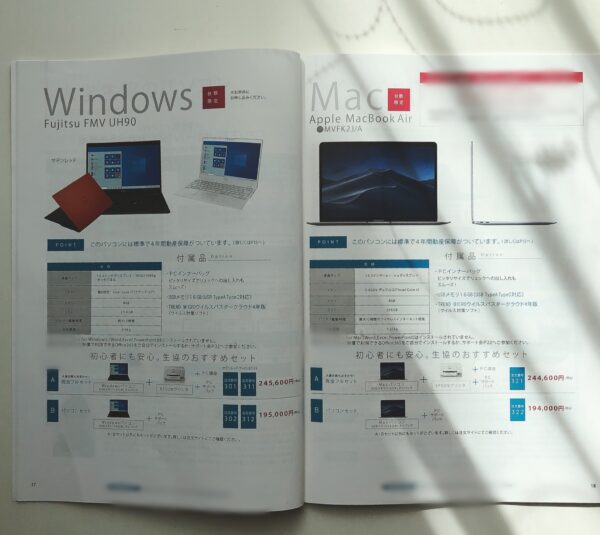
大学によって生協で推奨されているPCの機種は様々で、学部、学科ごとに1~3機種くらいのPCが推奨機種として紹介されていることが多いと思います。
また、生協では、パソコン本体に加えて、プリンタやスキルアップ講座、さらに4年間の安心サポートがセットになって提供されることが多いです。これにより、入学後の不安を軽減できるという点は魅力ですが、こうしたセットには「本当に必要なのか?」と感じるオプションも含まれていることがあるため、購入前に自分に必要なものを見極めることが大切です。
生協推奨PCのメリット
生協推奨のPCを選ぶことのメリットには次のようなものがあります。
・学校で買えるという安心感。
・4年間の保証サポートがついている。
・生協店舗で修理を受けられる。
・セットアップ講座をうけることができる。
生協推奨のPCのデメリット
生協推奨のPCは、自分が望むスペックと合わなかったり、セット内容に不満があったり、デザインや色が選べないということも、少なくありません。
じつは、大学入学時に選んだパソコンを1~2年で「買い替えたい」、実際に「買い替えた」という人が約50%超もいるというアンケート結果もあるそうです。
大学生におすすめのPC 4選
1. レノボ(Lenovo)
- おすすめモデル: ThinkPadシリーズ、Yogaシリーズ
- 特徴:
- 堅牢性: ThinkPadシリーズは耐久性に優れており、長時間の使用や持ち運びにも耐えられる設計です。
- パフォーマンス: 学生向けに最適なコストパフォーマンスの良さがあり、文系・理系問わず幅広く対応。
- バッテリー持ち: 長時間駆動が可能で、外出先での使用に便利。
- おすすめポイント:
- 特にプログラミング、ビジネス系学科、エンジニアリング系の学生に向いています。堅牢で、キーボードの打ちやすさが特徴です。
2. HP(ヒューレット・パッカード)
- おすすめモデル: Spectre x360シリーズ、Envyシリーズ
- 特徴:
- デザイン性: 高級感のある美しいデザインで、学生向けにもおしゃれで使いやすいPCを提供。
- 2-in-1機能: タッチスクリーンや360度回転するヒンジを搭載したモデルが多く、デザインやプレゼンテーション作業に便利。
- パフォーマンス: 高性能なインテルやAMDのプロセッサーを搭載し、軽いゲームや映像編集などにも対応できます。
- おすすめポイント:
- 映像編集、デザイン、タッチ操作を活用したい学生におすすめ。特にアートやデザイン系学科の学生に最適です。
3. デル(Dell)
- おすすめモデル: XPSシリーズ、Inspironシリーズ
- 特徴:
- 高性能: XPSシリーズは、薄型ながらも非常に高いパフォーマンスを提供。映像編集やプログラミング、グラフィック作業に対応。
- ディスプレイ: 素晴らしい色再現と高解像度ディスプレイを搭載し、デザイン作業にも最適。
- 長時間バッテリー: バッテリーの持ちも良好で、外出先での学習にも便利。
- おすすめポイント:
- パフォーマンスとデザインのバランスが良いため、一般的な学生向けにおすすめ。特に、ビジネス系やクリエイティブ系の学科に適しています。
4. Apple(アップル)
- おすすめモデル: MacBook Air M2、MacBook Proシリーズ
- 特徴:
- 高性能M2チップ: Appleの独自のM2チップは、高速な処理能力と低消費電力を実現し、特にデザインや映像編集に最適です。
- macOSの直感的な操作: macOSはシンプルで使いやすく、特にApple製品(iPhone、iPad)との連携が便利です。
- デザイン性: スリムで洗練されたデザインが魅力的で、持ち運びにも便利です。
- おすすめポイント:
- デザイン系、プログラミング、映像編集など、クリエイティブな作業を行う学生に最適。特に、Apple製品をすでに使用している学生にはおすすめです。
- デメリット:Windowsのソフトに対応しないなどのデメリットに注意。
大学生の学部別PCの選び方
同じ大学生でも、進学する学部によって必要なPCのスペックが変わってきます。
学部別にPCの選び方をまとめていますので、よかったら参考にしてみてください。


コメント
コメント一覧 (1件)
[…] 参考記事>>大学生のパソコンは生協で買う?入学後に後悔しないPCは【Microsoft Surface】… […]